Trình trích xuất DVD mạnh mẽ giúp bạn dễ dàng sao lưu đĩa quang vào máy tính để có thể xem chúng mọi lúc, mọi nơi. Tuy nhiên, hầu hết các phần mềm trích xuất DVD đều đắt tiền. Bạn có thể chuyển đổi đĩa DVD của mình miễn phí không? Câu trả lời là có và tất cả những gì bạn cần là một trình rip DVD miễn phí. Bài viết này xác định và đánh giá danh sách hàng đầu dành cho người dùng PC và Mac để chuyển đổi bộ sưu tập DVD của họ.
Phần 1: Top 6 phần mềm rip DVD miễn phí
Top 1: Trình trích xuất DVD AVAide
AVAide DVD Ripper hiện là trình trích xuất DVD miễn phí cho Windows 11/10/8/7 và Mac OS X. Thiết kế tốt cho phép người mới bắt đầu điều hướng nhanh chóng. Mặt khác, người dùng nâng cao có thể tạo ra các hiệu ứng mong muốn với các tính năng bổ sung.

DÙNG THỬ MIỄN PHÍ Đối với Windows 7 trở lên
 An toàn tải
An toàn tải
DÙNG THỬ MIỄN PHÍ Đối với Mac OS X 10.12 trở lên
 An toàn tải
An toàn tảiNhững đặc điểm chính
◆ Rip phim DVD sang video kỹ thuật số.
◆ Hỗ trợ hầu hết các định dạng video và âm thanh.
◆ Tối ưu hóa chất lượng video lên tới 4K.
◆ Chỉnh sửa video thoải mái.
◆ Tích hợp tăng tốc phần cứng.
- Ưu điểm
- Tải xuống và sử dụng miễn phí trên nhiều hệ thống.
- Ngoài việc trích xuất DVD, nó còn có các tính năng bổ sung.
- Chất lượng đầu ra là tuyệt vời.
- Nó hỗ trợ chuyển đổi hàng loạt.
- Nhược điểm
- Có thể mất một lúc nếu bạn xử lý nhiều video lớn.
Top 2: Phanh tay
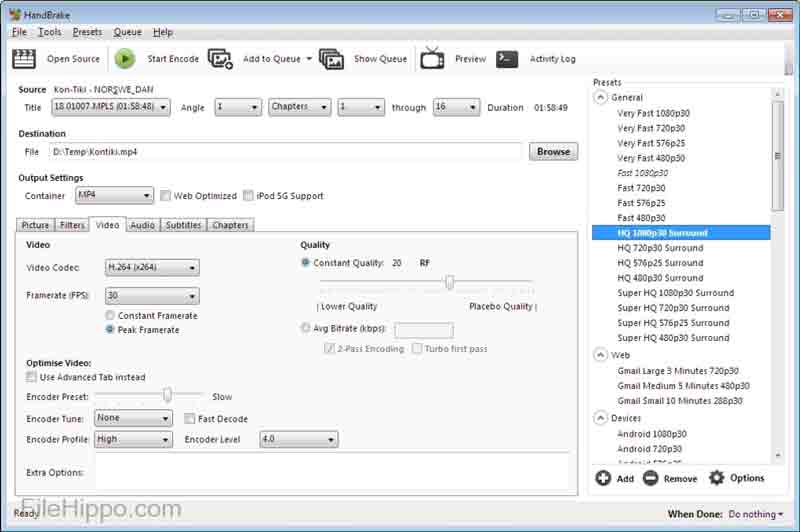
HandBrake là một phần mềm trích xuất DVD mã nguồn mở. Ban đầu nó là một tựa game chỉ dành cho máy Mac và cuối cùng đã đến được với người dùng PC. Nó bao gồm khả năng trích xuất DVD và chuyển đổi đĩa phim thành video kỹ thuật số để phát trên nhiều loại thiết bị.
Những đặc điểm chính
◆ Rip đĩa DVD tự chế.
◆ Chuyển đổi giữa các định dạng video.
◆ Bao gồm các cài đặt trước về độ phân giải và chất lượng.
◆ Cung cấp tùy chọn tùy chỉnh.
◆ Chuyển mã video cho thiết bị di động.
- Ưu điểm
- Chương trình này hoàn toàn miễn phí và không có giới hạn.
- Nó giữ nguyên chất lượng video gốc.
- Trình phát đa phương tiện tích hợp cho phép bạn xem trước các video.
- Nhược điểm
- Cấu hình hơi phức tạp cho người mới bắt đầu.
- Nó không có sẵn trên tất cả các đĩa DVD được mã hóa.
Top 3: VLC Media Player
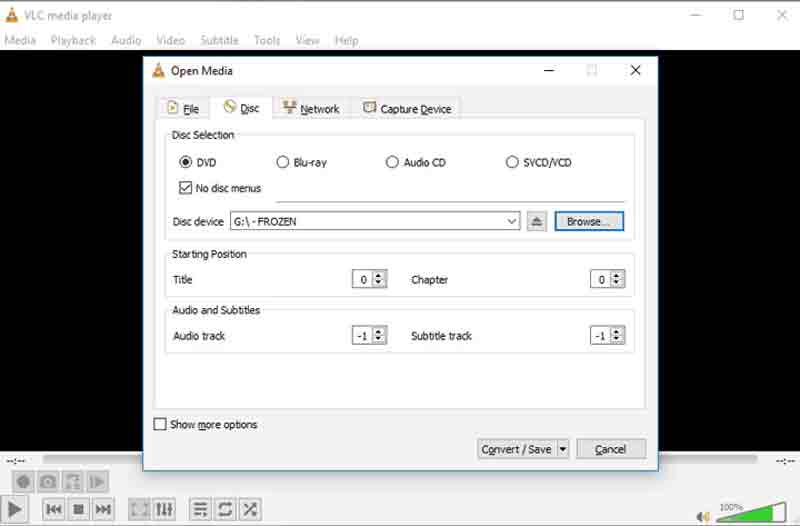
VLC Media Player là trình phát đa phương tiện nguồn mở nổi tiếng đi kèm với rất nhiều tính năng bổ sung, chẳng hạn như trích xuất DVD miễn phí, tải xuống video trực tuyến, v.v. Nếu bạn không quan tâm đến chất lượng đầu ra, đây là một lựa chọn tuyệt vời để số hóa đĩa quang của bạn.
Những đặc điểm chính
◆ Chuyển đổi DVD phim thành video.
◆ Hỗ trợ các định dạng video phổ biến.
◆ Nó có thể giúp bạn ghi lại màn hình một cách dễ dàng.
◆ Bình thường hóa âm thanh để bảo vệ tai.
◆ Bao gồm một gói codec khổng lồ
- Ưu điểm
- Bạn có thể mở rộng trình trích xuất DVD bằng các plugin.
- Nó hỗ trợ hầu hết các định dạng video phổ biến.
- Nó hỗ trợ hầu hết các định dạng video phổ biến.
- Nhược điểm
- Một số tính năng không đơn giản.
- Nó chỉ có thể quay video ở định dạng MP4.
Top 4: MakeMKV
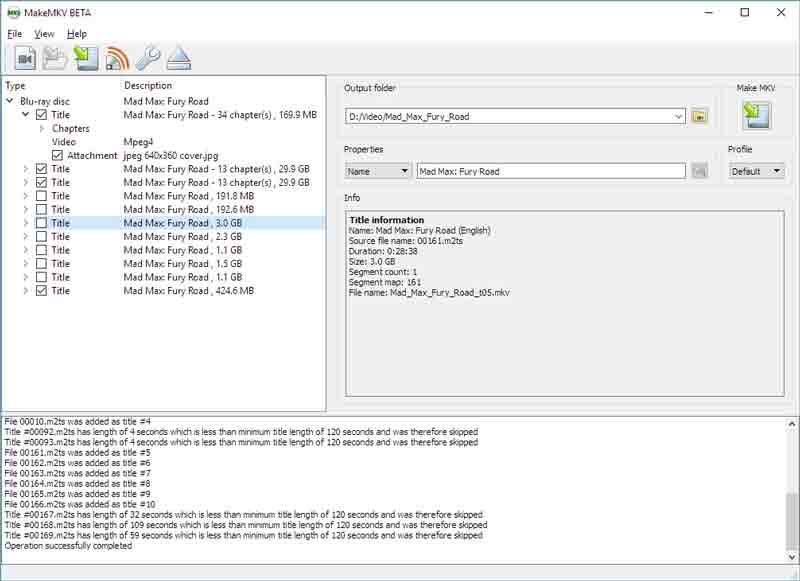
Như tên gọi của nó, MakeMKV biến mọi thứ thành các tệp MKV. Nói cách khác, nó trích xuất DVD phim thành video MKV. Do mã nguồn mở, trình trích xuất DVD được sử dụng miễn phí. Ngoài ra, nó có thể xử lý một phần của DVD được bảo vệ chống sao chép.
Những đặc điểm chính
◆ DVD hay nhất và Trình trích xuất Blu-ray.
◆ Giải mã đĩa quang thương mại.
◆ Bỏ qua phiên bản AACS và BD+ mới nhất.
◆ Bảo toàn tất cả siêu thông tin.
◆ Lưu trữ nhiều bản nhạc và video.
- Ưu điểm
- Nó hoàn toàn miễn phí mà không phải trả thêm phí.
- Nó cũng có sẵn để trích xuất đĩa Blu-ray.
- Phần mềm giữ tất cả các siêu dữ liệu.
- Nhược điểm
- Nó thiếu khả năng tăng tốc phần cứng.
- Định dạng đầu ra bị hạn chế.
Top 5: Thu nhỏ DVD
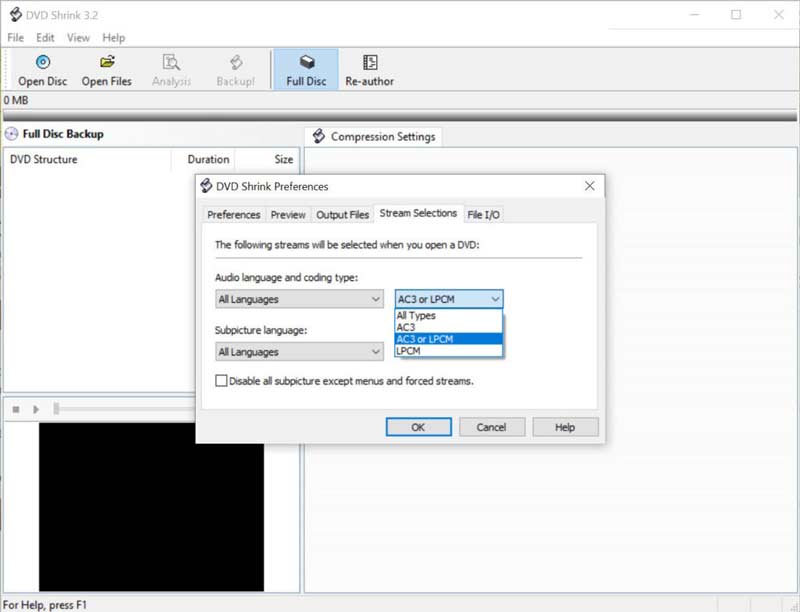
DVD Shrink là trình trích xuất DVD miễn phí tốt nhất cho PC cũ. Nó tương thích với Windows 8 trở về trước. Nó đã không được cập nhật từ năm 2004, phần mềm này không có sẵn trên các hệ điều hành và PC mới nhất. Tuy nhiên, nó hoạt động tốt trên các máy cũ.
Những đặc điểm chính
◆ Rip và nén DVD miễn phí.
◆ Chuyển đổi video cho iPhone và iPad.
◆ Hỗ trợ AVI, MP4, MOV, MP3, v.v.
◆ Giữ phụ đề, menu DVD và đoạn giới thiệu.
◆ Ghi trực tiếp đĩa DVD sang đĩa khác.
- Ưu điểm
- Nó nhẹ và hoạt động nhanh.
- Nó có thể nén DVD hiệu quả.
- Phần mềm đi kèm với một giao diện trực quan.
- Nhược điểm
- Nó không có sẵn cho các mã hóa mới nhất.
- Phần mềm chỉ hoạt động trên các thiết bị cũ.
Top 6: Bộ giải mã DVD
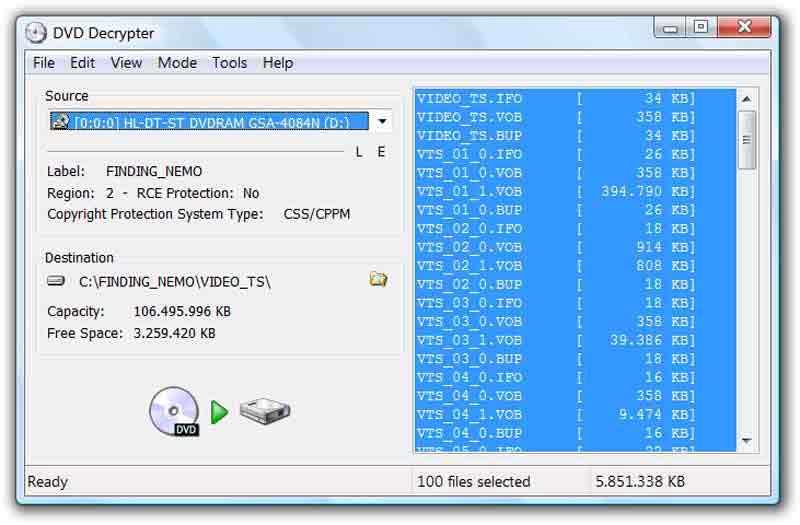
DVD Decrypter không chỉ là một trình trích xuất DVD miễn phí mà còn là một công cụ để loại bỏ mã hóa khỏi các đĩa DVD thương mại trên PC. Vì vậy, bạn có thể sao lưu bộ sưu tập DVD của mình vào máy tính mà không bị hạn chế.
Những đặc điểm chính
◆ Bỏ qua hệ thống xáo trộn nội dung.
◆ Tạo ảnh đĩa sao lưu.
◆ Ghi ảnh đĩa vào DVD.
◆ Xóa mã vùng.
- Ưu điểm
- Trình trích xuất DVD này có thể xóa mã vùng và mã hóa.
- Nó rất nhẹ và trích xuất DVD nhanh chóng.
- Phần mềm dễ sử dụng.
- Nhược điểm
- Nó đã không được cập nhật trong nhiều năm.
- Nó thiếu tính năng xem trước.
Mẹo bổ sung: Cách trích xuất DVD mà không làm giảm chất lượng
Để bảo vệ và tối ưu hóa chất lượng video, bạn cần một trình trích xuất DVD mạnh mẽ. Thành thật mà nói, hầu hết các trình rip DVD miễn phí không thể nâng cao hoặc nâng cao chất lượng video. May mắn thay, AVAide DVD Ripper có thể đáp ứng nhu cầu của bạn. Dưới đây là các bước để trích xuất phim DVD mà không làm giảm chất lượng.

DÙNG THỬ MIỄN PHÍ Đối với Windows 7 trở lên
 An toàn tải
An toàn tải
DÙNG THỬ MIỄN PHÍ Đối với Mac OS X 10.12 trở lên
 An toàn tải
An toàn tảiBước 1Thêm một đĩa DVD
Cài đặt trình trích xuất DVD miễn phí tốt nhất trên PC của bạn. Nó cũng tương thích với Mac. Chèn một đĩa DVD video vào PC của bạn, chuyển sang phần mềm, đi đến Tải DVD thực đơn, chọn Tải đĩa DVD, và chọn đĩa của bạn.
Mẹo: Để trích xuất các tiêu đề cụ thể, hãy nhấp vào Danh sách tiêu đề đầy đủ và chọn chúng.
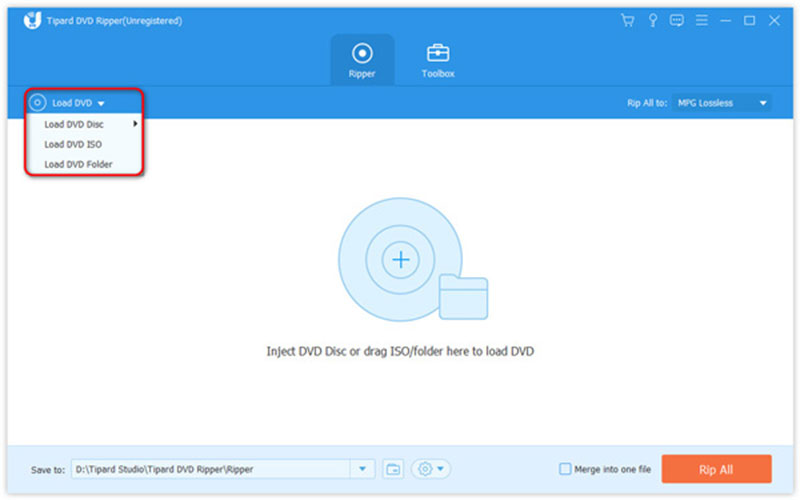
Bước 2Chọn định dạng đầu ra
Nhấn vào Rip tất cả thành tùy chọn ở trên cùng bên phải để mở hộp thoại hồ sơ. đi đến Băng hình tab, chọn một định dạng video thích hợp và chọn một giá trị đặt trước.
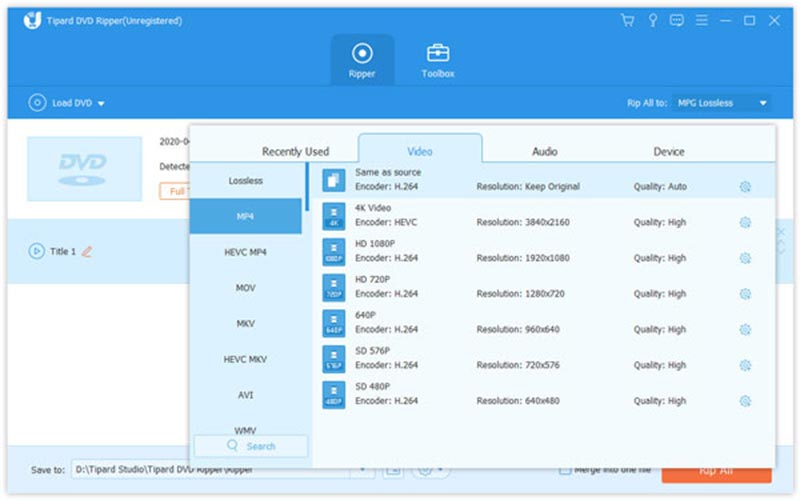
Bước 2Rip đĩa DVD miễn phí
Cuối cùng, quay lại giao diện chính và nhấp vào nút Thư mục ở dưới cùng để đặt một thư mục cụ thể để lưu đầu ra. bấm vào Rip tất cả nút ở dưới cùng. Vài phút sau, bạn sẽ tìm thấy các video trên ổ cứng của mình.
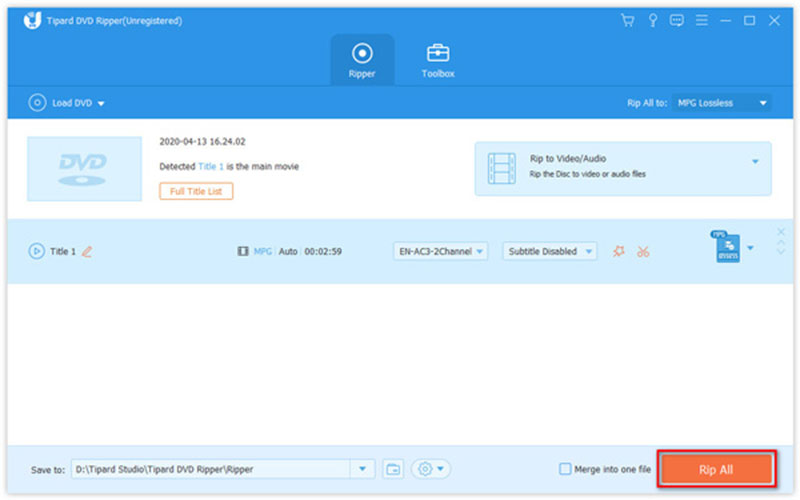
Phần 2: Những câu hỏi thường gặp về Free DVD Ripper
MakeMKV có còn miễn phí không?
Có, MakeMKV miễn phí và bạn có thể sử dụng nó trên nhiều nền tảng khác nhau như Windows, Mac và Linux. Nó sẽ không yêu cầu bạn mua bất cứ thứ gì hoặc trả tiền cho bất kỳ tính năng nào.
Tôi có thể trích xuất DVD phim một cách hợp pháp không?
Việc trích xuất đĩa DVD được bảo vệ chống sao chép để sử dụng cá nhân hoặc sử dụng cho mục đích thương mại về mặt kỹ thuật vẫn là bất hợp pháp ở hầu hết các quốc gia, mặc dù bạn đã mua đĩa. Thành thật mà nói, tính hợp pháp của việc sao chép rất phức tạp.
Làm cách nào để trích xuất DVD bằng Windows Media Player?
Thật không may, Windows Media Player chỉ có thể trích xuất đĩa CD nhạc thành các tệp âm thanh kỹ thuật số. Nó không thể trích xuất DVD cho dù chúng là đĩa tự chế hay đĩa thương mại. Nếu bạn có một bộ sưu tập đĩa quang, bạn phải sử dụng trình trích xuất DVD của bên thứ ba.
Bài viết này đã xác định và xem xét top 6 tốt nhất phần mềm rip DVD miễn phí. Chúng có thể giúp bạn chuyển đổi phim trên đĩa quang thành video kỹ thuật số và lưu chúng ở các định dạng video phổ biến. Bạn có thể theo dõi đánh giá khách quan của chúng tôi và tìm một công cụ thích hợp cho thiết bị của mình. Nếu bạn có câu hỏi khác hoặc đề xuất tốt hơn, vui lòng liên hệ với chúng tôi bằng cách để lại tin nhắn bên dưới bài đăng này.
Công cụ tốt nhất để trích xuất và chuyển đổi Đĩa DVD / Thư mục / tập tin ảnh ISO sang nhiều định dạng khác nhau.




